Usare un Elemento grafico SmartArt per creare un organigramma per mostrare le relazioni gerarchie all'interno dell'organizzazione.
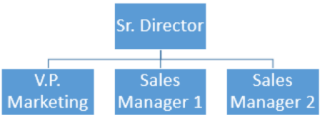
-
Nella scheda Inserisci fare clic su SmartArt.
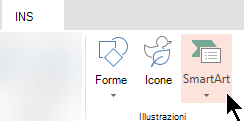
-
In Gerarchie selezionare un layout di grafico.
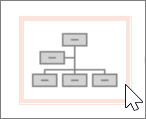
All'area di disegno viene aggiunto un grafico predefinito con un editor di testo sul bordo sinistro.
-
Usare l'editor di testo per assegnare etichette a ogni casella. L'editor di testo contiene un elenco puntato a più livelli. Ogni elemento di un punto elenco rappresenta una persona distinta nell'organigramma.
-
Per cambiare la gerarchia nel grafico, selezionare un elemento e quindi nella scheda SmartArt selezionare l'opzione Alza di livello o Abbassa di livello .

-
Sulla barra degli strumenti usare la scheda SmartArt per applicare al grafico uno stile o un colore diverso, in base alle esigenze.










